PowerToys, bộ công cụ toàn diện giúp Windows hoạt động theo cách bạn muốn, có lẽ đã quen thuộc với nhiều người dùng qua hơn 20 tiện ích giúp tối ưu hóa quy trình làm việc. Tuy nhiên, với vai trò là một chuyên gia công nghệ, tôi ước mình đã biết sớm hơn về một số tính năng ít được biết đến nhưng cực kỳ hữu ích trong bộ tiện ích này. Chẳng hạn, tôi từng không hề hay biết về khả năng quản lý chẩn đoán ứng dụng thiết yếu hay cách tối đa hóa sức mạnh của công cụ tôi dùng nhiều nhất cho đến khi được một đồng nghiệp mách nước. Những tính năng và khả năng “ẩn mình” này có thể được khai thác triệt để một khi bạn biết tìm chúng ở đâu và sử dụng như thế nào. Hãy cùng congnghetinhoc.com khám phá những lợi ích mà bạn có thể gặt hái từ các chức năng ẩn sâu bên trong PowerToys này.
 Logo ứng dụng Microsoft PowerToys trên nền tối
Logo ứng dụng Microsoft PowerToys trên nền tối
1. Nhật Ký Chẩn Đoán (Diagnostic Logs): Khắc Phục Lỗi Hiệu Quả
Một trong những điều bạn có thể chưa biết là khả năng tạo nhật ký (logs) để hỗ trợ khắc phục sự cố cho từng công cụ riêng lẻ bằng cách thu thập thông tin về hoạt động của chúng. PowerToys tự động tạo các tệp nhật ký ở chế độ nền trong khi các module đang được sử dụng.
Bạn có thể sử dụng các tệp nhật ký này để xem chi tiết hoạt động và hỗ trợ chẩn đoán vấn đề. Để tìm nhật ký, bạn hãy truy cập vào %LOCALAPPDATA%MicrosoftPowerToys và mở thư mục của công cụ bạn muốn xem nhật ký. Trong thư mục Logs -> version, bạn sẽ tìm thấy và mở tệp nhật ký cần kiểm tra.
Nếu bạn cần nhật ký cho các công cụ PowerToys tương tác với File Explorer, chẳng hạn như Peek, bạn cũng sẽ tìm thấy chúng trong thư mục %USERPROFILE%AppDataLocalLowMicrosoftPowerToys.
Vì vậy, nếu một công cụ hoặc một tổ hợp tính năng cụ thể trong PowerToys không hoạt động đúng cách, việc xem các nhật ký này có thể giúp bạn chẩn đoán các xung đột. Đơn giản là biết nơi tìm chúng sẽ cho phép bạn gửi chúng cho quản trị viên IT của mình, người sau đó có thể sử dụng thông tin này cùng với các thông tin chẩn đoán khác từ Windows để giải quyết vấn đề bạn đang gặp phải với các tiện ích.
2. Mở Rộng PowerToys Run Với Plugin Mạnh Mẽ
Công cụ PowerToys Run vốn đã tích hợp nhiều khả năng, biến nó thành một lựa chọn thay thế khả thi cho một số ứng dụng mặc định của Windows. Nhưng điều tôi ước mình đã biết sớm hơn là bạn hoàn toàn có thể làm cho nó hoạt động hiệu quả hơn nữa bằng cách sử dụng các plugin. Có một số lượng đáng kể các plugin có sẵn dành riêng cho công cụ PowerToys này để giúp bạn làm được nhiều việc hơn.
Ví dụ, tôi có thể sử dụng các plugin để bổ sung khả năng kiểm tra tốc độ kết nối mạng, tạo mã QR, mở các kho lưu trữ GitHub hoặc quản lý các mục lịch sử clipboard. Một plugin khác mà tôi thường xuyên sử dụng là tiện ích tìm kiếm Everything cực kỳ nhanh chóng. PowerToys Run có thể tìm kiếm tệp nhanh chóng, nhưng nó dựa vào Windows Search, vốn không phải lúc nào cũng tối ưu nhất. Plugin Everything tích hợp kết quả tìm kiếm của Everything, mang lại trải nghiệm tìm kiếm vượt trội khi sử dụng công cụ này. Bạn có thể tìm thấy các plugin có sẵn trên GitHub.
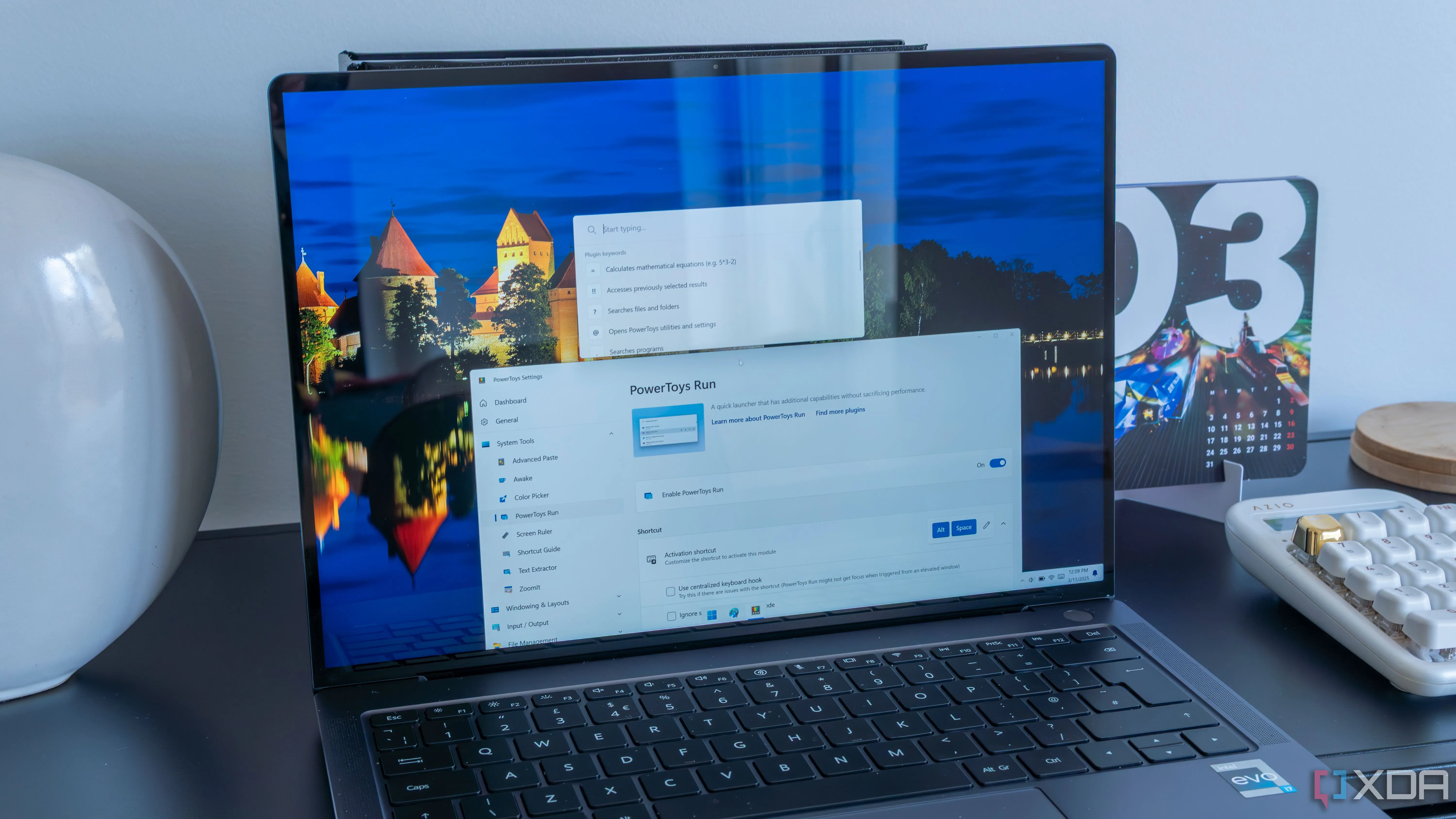 Giao diện PowerToys Run đang hiển thị kết quả tìm kiếm ứng dụng trên Windows 11
Giao diện PowerToys Run đang hiển thị kết quả tìm kiếm ứng dụng trên Windows 11
Hầu hết các plugin cần được giải nén vào thư mục %LOCALAPPDATA%MicrosoftPowerToysPowerToys RunPlugins; tuy nhiên, một số có hướng dẫn cài đặt cụ thể tùy thuộc vào cách chúng tăng cường chức năng của công cụ. Ngoài ra, do PowerToys Run đang dần được thay thế bởi Command Palette, không phải tất cả các plugin đều tương thích. Trong giai đoạn chuyển đổi, bạn sẽ muốn tiếp tục sử dụng Run cho các plugin cụ thể.
3. Sao Lưu Cấu Hình PowerToys: Tiện Lợi Cho Mọi Tình Huống
Khi tôi sử dụng PowerToys trên các máy khác nhau, tôi thường phải thiết lập lại cấu hình của từng công cụ mỗi lần, điều này khá tốn thời gian và không hiệu quả. Tuy nhiên, PowerToys thực sự bao gồm một tính năng sao lưu cho phép tôi lưu và khôi phục các cấu hình tùy chỉnh của mình. Lẽ ra tôi nên biết về điều này sớm hơn, nhưng bằng cách nào đó nó đã bị bỏ qua khi tôi bắt đầu sử dụng các công cụ này ngay lập tức, và có thể nhiều người khác cũng vậy. Tính năng này không chỉ hữu ích khi làm việc trên các PC khác, mà còn giúp ích nếu Windows gặp sự cố, tôi thực hiện cài đặt Windows mới, hoặc nếu tôi muốn chia sẻ thiết lập của mình với người khác.
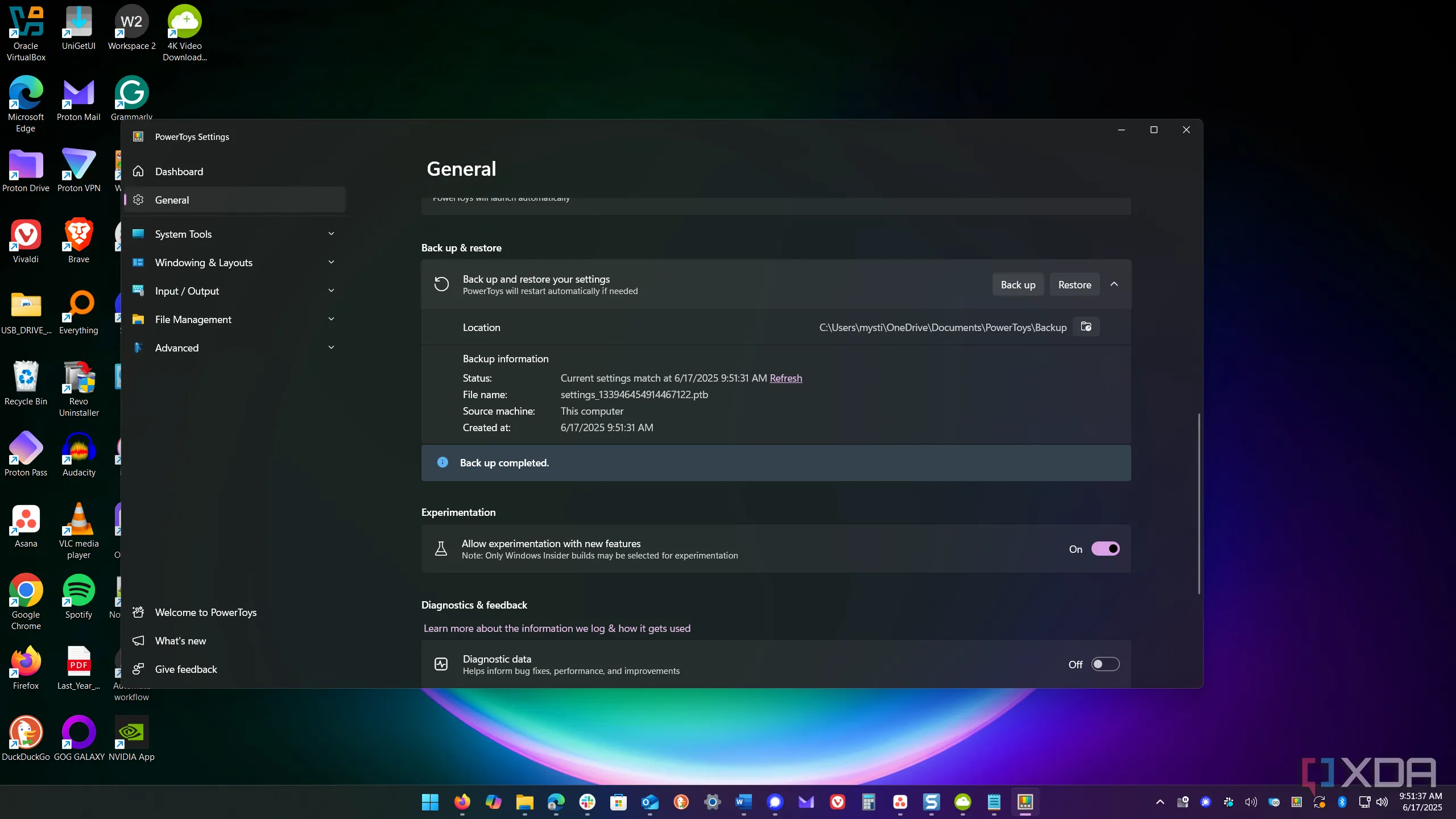 Màn hình cài đặt sao lưu và khôi phục cấu hình PowerToys trên Windows
Màn hình cài đặt sao lưu và khôi phục cấu hình PowerToys trên Windows
Dù trong trường hợp nào, việc sao lưu cấu hình các công cụ PowerToys của bạn đều rất đơn giản. Bạn có thể thực hiện bằng cách mở bảng điều khiển PowerToys và điều hướng đến phần sao lưu và khôi phục. Vì tôi chủ yếu làm việc trên các hệ thống Windows, tôi thường đặt vị trí sao lưu vào OneDrive để dễ dàng truy cập giữa các máy.
Tuy nhiên, tôi cũng sao lưu vào một ổ USB khi cần thiết lập PowerToys trên một hệ thống không có kết nối internet hoặc sao lưu các cấu hình cho các mục đích sử dụng khác nhau, và đặt tên chúng một cách phù hợp. Sau khi quá trình sao lưu hoàn tất, một thông báo xác nhận sẽ xuất hiện. Để khôi phục, bạn chỉ cần truy cập vào cùng phần trên một PC mới, chọn nút khôi phục, và bạn sẽ có thể làm việc ngay lập tức mà không tốn công cài đặt lại.
4. Workspaces: Tự Động Hóa Quy Trình Làm Việc Mới Mẻ
Mặc dù không hoàn toàn là một bí mật, đôi khi các công cụ mới được thêm vào thông qua các bản cập nhật lại dễ bị bỏ qua. Tiện ích Workspaces đã được bổ sung vào PowerToys năm ngoái, và bằng cách nào đó tôi đã bỏ lỡ thông báo này, một điều tôi rất tiếc. Nó mang lại sức mạnh đáng kể để giúp tôi bắt đầu ngày làm việc một cách hiệu quả. Workspaces cho phép tôi tạo và lưu các bố cục desktop cho các tác vụ cần hoàn thành trong bất kỳ ngày nào. Nó sẽ tự động khởi chạy các ứng dụng của tôi vào đúng vị trí tôi muốn. Chẳng hạn, tôi có thể tạo các không gian làm việc riêng biệt để viết lách, quản lý tài chính, bảng tính, làm việc với các tài liệu khác, chơi game hoặc thưởng thức âm nhạc và video. Nếu công cụ mạnh mẽ này chưa nằm trong tầm ngắm của bạn, hãy kiểm tra bảng điều khiển để khởi chạy trình chỉnh sửa và thiết lập một không gian làm việc. Đây cũng là một lời nhắc nhở hữu ích để luôn kiểm tra các công cụ mới sau khi cập nhật PowerToys.
Khai Thác Tối Đa Tiềm Năng Của PowerToys
Nếu bạn đang tìm cách khai thác nhiều hơn từ PowerToys và làm cho việc sử dụng nó trở nên thuận tiện hơn, những tính năng thường bị bỏ qua này chắc chắn sẽ giúp bạn tận dụng tối đa các tiện ích dành cho người dùng chuyên nghiệp. PowerToys không ngừng bổ sung các công cụ mới để tăng cường chức năng.
Khởi đầu là một dự án thử nghiệm của các kỹ sư Microsoft cách đây 30 năm (hãy nhớ đến TweakUI?) nhằm giúp một số thao tác trên Windows trở nên dễ dàng hơn, PowerToys đã tiếp tục phát triển mạnh mẽ. Các tiện ích trong gói này đã không ngừng được cải tiến cùng với các bản phát hành Windows. Với sự ra đời của các công cụ mới, chắc chắn sẽ có thêm nhiều khả năng giúp đảm bảo quy trình làm việc hiệu quả hơn cho cả người dùng gia đình lẫn người dùng chuyên nghiệp. Hãy chia sẻ ý kiến của bạn về những tính năng yêu thích của PowerToys hoặc khám phá thêm các mẹo tối ưu Windows khác trên congnghetinhoc.com!